4 efektívne spôsoby importovania videí z iPhone do počítača
Chcete zdieľať svoje videá z iPhone kedykoľvek a naktokoľvek sa ti páči? Chcete zachovať tieto cenné chvíle v bezpečí? Najlepším spôsobom, ako to dosiahnuť, je vedieť, ako odovzdávať videá z iPhone do počítača správnym spôsobom. Vieme, že vaše videá sú pre vás cenné, ale rovnako dôležité je, aby ste ich udržiavali v bezpečí a triedili, a to je miesto, kde môže váš vlastný počítač prísť na vašu záchranu. Zostavili sme pre vás zoznam obsahujúci všetko, čo potrebujete vedieť o videu. prevody z iPhone do počítača. Takže, poďme ...
- Spôsob 1: Nahrajte video z iPhone do počítača pomocou iCloud Photo Library
- Spôsob 2: Importujte videá z iPhone do Mac pomocou aplikácie Fotografie
- Spôsob 3: Presúvajte videá z iPhone do PC pomocou Prieskumníka súborov
- Spôsob 4: Prenášajte videá z iPhone do PC / Mac pomocou nástroja tretích strán
Spôsob 1: Nahrajte video z iPhone do počítača pomocou iCloud Photo Library
Slávna služba iCloud je jednou z najviacGo-to Cloud služby pre takmer všetkých používateľov iOS. Môže sa pochváliť mnohými funkciami, ktoré vám pomôžu ukladať a synchronizovať dáta medzi zariadeniami, ako sú iPhones / iPads / Mac atď. Jednou z týchto funkcií je iCloud Photo Library. V podstate dokáže synchronizovať vaše videá, keď je váš iPhone a počítač pripojený k sieti Wi-Fi. iCloud vám poskytuje 5 GB voľného úložiska a účtuje vám peniaze, ak chcete viac úložného priestoru. A to je miesto, kde to môže byť prerušovač obchodov, pretože s tým je spojené značné obmedzenie skladovania. Napriek tomu je to uskutočniteľná metóda, ktorú používajú mnohí vrátane nás a vy si môžete kedykoľvek vybrať ďalšie úložisko kedykoľvek budete chcieť zaplatením príplatku. Tu je postup, ako nahrávať videá z iPhone do PC pomocou iCloud Photo Library:
Ak chcete aktivovať knižnicu fotografií iCloud, budete musieť nastaviť iPhone aj počítač (Windows / Mac).
Na iPhone:
1. Pre používateľov iOS 11 klepnite na „Nastavenia“> Vaše meno a potom klepnutím na „iCloud“ získajte „Fotografie“. Pre systémy iOS 10 a staršie verzie prejdite do časti „Nastavenia“> „iCloud“ a klepnite na „Fotografie a fotoaparát“.
2. Zapnite prepínač „iCloud Photo Library“.

V systéme Windows PC:
1. Stiahnite si program iCloud pre Windows z webovej stránky a nainštalujte softvér do svojho počítača podľa pokynov krok za krokom sprievodcu.
2. Na počítači so systémom Windows spustite iCloud pre Windows a prihláste sa pomocou poverení Apple ID.
3. Teraz vyhľadajte a kliknite na „Možnosti“.
4. Začiarknite políčko „iCloud Photo Library“ a potom kliknite na „Hotovo“ S.

5. Otvorte v počítači program Windows File Explorer a vyhľadajte priečinok „iCloud Photos“ pod položkou „Favorites“.
6. Po výbere požadovaných videí klepnite na „Stiahnuť“.
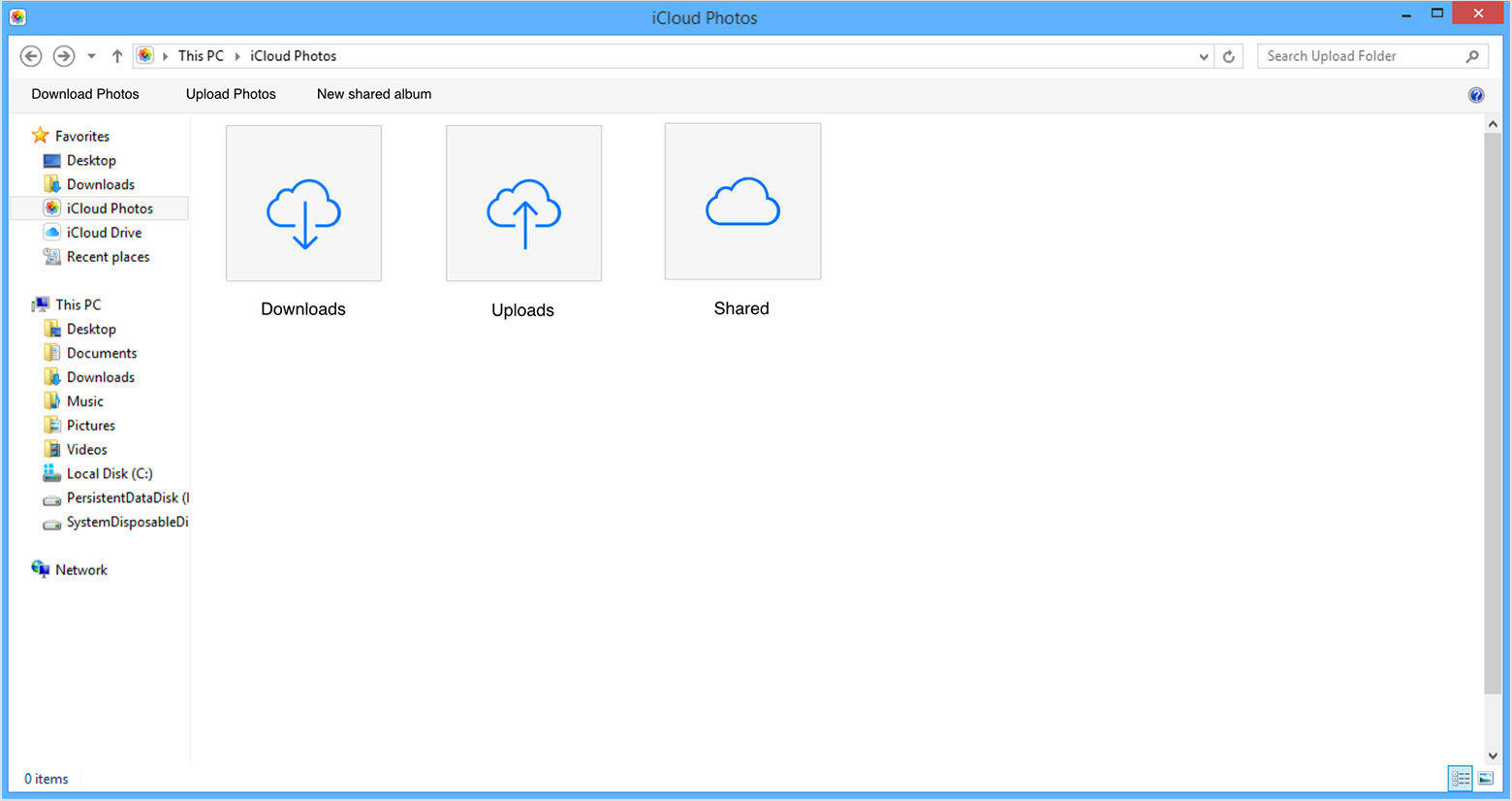
V systéme Mac:
1. Jednoducho prejdite na „Systémové preferencie“ a stlačte „iCloud“.
2. Teraz kliknite na „Možnosti“ a vo vnútri povoľte „iCloud Photo Library“.

3. Teraz otvorte aplikáciu Fotografie a získajte tak všetky synchronizované videá iCloud na počítačoch Mac.
Teraz, kedykoľvek je váš iPhone a počítačPo pripojení k sieti Wi-Fi začne synchronizácia svoju mágiu! Tu je návod, ako nastaviť iCloud Photo Library, aby sa všetky vaše videá z iPhonu okamžite preniesli do vášho počítača. Keď sa rozhodnete pre túto možnosť, uistite sa, že máte stabilné pripojenie Wi-Fi.
Spôsob 2: Importujte videá z iPhone do Mac pomocou aplikácie Fotografie
Podobne ako iPhoto je aplikácia Fotografie vyvinutá preupravovať, zdieľať a spravovať údaje na počítačoch Mac s ďalšími výhodami. Aplikáciu Fotografie môžete použiť na ľahký prenos videí z iPhone do Mac. Na tento účel potrebujete iba kábel USB od spoločnosti Apple a podporu iTunes. Aby táto voľba fungovala, musíte mať v počítači Mac predinštalovaný najnovší program iTunes, ktorý odporúča spoločnosť Apple. Nebudete však musieť spustiť iTunes. Napriek tomu tu je návod, ako používať aplikáciu Fotky na Mac na nahrávanie videí z iPhone do PC:
1. Najskôr pripojte svoj iPhone k počítaču Mac pomocou originálneho kábla USB alebo blesku.
2. Aplikácia Fotografie sa automaticky spustí po zistení. Ak nie, musíte to urobiť ručne.
3. V rozhraní Photos App sa teraz zobrazia všetky vaše videá a fotografie pre iPhone.
4. Stačí si vybrať potrebné videá a po výbere kliknúť na tlačidlo „Importovať“ v pravom hornom rohu.

Proces je dokončený a vybraté videá budú k dispozícii na vašom počítači Mac.
Spôsob 3: Presúvajte videá z iPhone do PC pomocou Prieskumníka súborov
Prípadne, ak ste používateľom systému Windows a vyAk chcete, aby sa vaše videá z iPhonu dostali do počítača, kábel USB dokáže urobiť ten pravý trik! Jednoduchá funkcia File Explorer vám pomôže načítať videá z vášho iPhone. Jedná sa o jednoduchú metódu, ktorá funguje efektívne, ak sa urobí správne! Aj tu budete potrebovať predinštalovaný iTunes na vašom osobnom počítači, aby ste veci uľahčili. Tu je návod, ako pomocou pripojenia USB presunúť videá do počítača:
1. Najskôr pomocou pôvodného kábla USB pripojte počítač iPhone X / 8/7/6 / 6S / 5 / 5S / SE atď. A počítač so systémom Windows 10/8/7.
2. Ak chcete vytvoriť odkaz, zadajte na klávesnici kláves „Windows“ + „E“ a otvorte program Prieskumník systému Windows.
3. Ak sa na vašom iPhone objaví kontextové okno, klepnite na „Dôverovať tomuto počítaču“.
4. Vyhľadajte a kliknite na možnosť „Tento počítač“ v časti zariadení pre Windows 10/8 alebo kliknite na „Tento počítač“ pre Windows 7 / XP.
5. Vyhľadajte priečinok „Internal Storage“ a dvakrát naň kliknite, aby ste našli priečinok DCIM vnútri.

Vyhľadajte a vyberte požadované videá, ktoré chcete spravovať, kedykoľvek chcete zo svojho počítača so systémom Windows. Môžete ich skopírovať a vložiť na požadované miesto na zálohovanie.
Spôsob 4: Prenášajte videá z iPhone do PC / Mac pomocou nástroja tretích strán
Najlepší spôsob, ako nahrať video, je tuiPhone do počítača je https://www.tenorshare.com/products/icarefone.html softvér. Je to profesionálny nástroj na prenos s plnohodnotnou funkciou Správca súborov, ktorý dokáže upravovať, zdieľať a spravovať akýkoľvek typ súboru a ktorý obsahuje aj videá. Toto je ideálna voľba pre celý tento článok na získanie všetkých videí z iPhone do počítača. Dôrazne odporúčame tento softvér kvôli výhodám, ktoré ponúka svojim používateľom. Tu je niekoľko z nich:
- Jednoduché a ľahko použiteľné rozhranie.
- Selektívne a hromadné prenosy videí.
- Žiadne obmedzenia úložného priestoru
- Nie je potrebné Wi-Fi alebo internet
- Prenášajte akékoľvek videá bez ohľadu na veľkosť a žáner, napríklad z priečinka s kamerou, iMessage, videí WhatsApp, Kik atď.
- Pred prenosom videí si pozrite ukážku.
- Zálohujte a obnovujte videá, zrýchlite a vyčistite zariadenie, opravte zaseknuté iOS, opravte OS atď.
Pozrime sa, ako používať Tenorshare iCareFone sami:
1. Stiahnite a nainštalujte softvér Tenorshare iCareFone do počítača.
2. Spustite program a pomocou kábla USB okamžite pripojte svoj iPhone k počítaču.

3. Teraz v rozhraní vyhľadajte a otvorte „Správca súborov“ a v zozname vyberte možnosť „Videá“.

4. Všetky vaše videá budú uvedené pred vami. Prezrite si ukážku a vyberte požadované videá, ktoré chcete odoslať do svojho počítača.
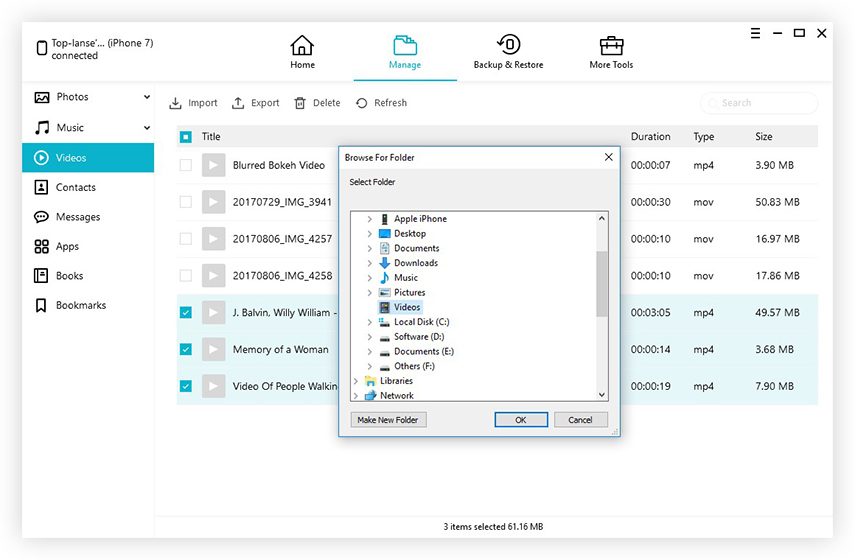
5. Dokončite klepnutím na tlačidlo „Export“.
Všetky videá, ktoré ste vybrali, sa teraz prenesú do vášho počítača. Je to také jednoduché!
V tomto článku sme preto uviedli najviac 4efektívne spôsoby odovzdávania videí z iPhone do PC pre Windows a Mac. Každý z nich je mnohokrát vyskúšaný a otestovaný. A ak sa chcete dozvedieť viac o našom nezaujatom výroku o tom, ktorá metóda sa má zvoliť, odporúčame Tenorshare iCareFone. Používajte ho sami a žiadny iný spôsob nemôže ponúknuť takú efektívnosť pri prenose videí. Nezabudnite na rad funkcií, ktoré ľahko porazia ostatné možnosti. Choďte na to a vyskúšajte si to sami!
Ak je tento článok užitočný, nezabudnite ho zdieľať a komentovať nižšie !!









